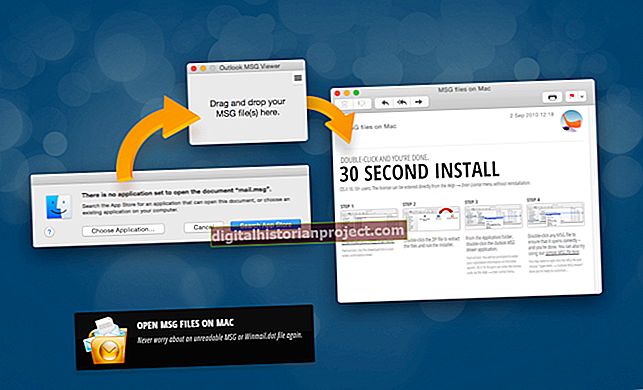Апплеов Кеиноте, део иВорк пакета пословних и продуктивних апликација, ствара презентације еквивалентне онима које припремате у Мицрософт ПоверПоинт-у, са појединачним слајдовима који садрже текст и графику. Ако прелазите са ПоверПоинта на Кеиноте или радите на Мац рачунару или сарађујете са ПоверПоинт корисницима, флексибилне опције компатибилности датотека Кеиноте-а помажу вам у премештању презентационих датотека из једне апликације у другу. Прелазак са ПоверПоинта на Кеиноте започиње и завршава се унутар самог Кеиноте-а.
1
Покрените Кеиноте. Отворите мени Датотека, одаберите „Отвори“ и дођите до локације вашег ПоверПоинт документа.
2
Кликните на дугме „Отвори“ да бисте Кеинотеу омогућили да преведе вашу ППТ или ППТКС датотеку у Кеиноте формат. Када се превод заврши, датотека се отвара у програму Кеиноте. Ако било која карактеристика оригиналног документа није успела да се правилно преведе, Кеиноте представља упозорење које вас упозорава на проблеме са конверзијом. Кликните на дугме „Преглед“ да бисте прегледали детаље грешке или на дугме „Не прегледавај“ да бисте директно прешли на документ.
3
Уредите презентацију тражећи било које ПоверПоинт функције које не приказују изглед какав желите. Облачите своје слајдове Кеинотеовим текстурама и прелазима.
4
Отворите мени Датотека и одаберите „Сачувај као“. Искључите поље за потврду „Сакриј екстензију“ на дну прозора Сачувај као да бисте могли видети екстензију датотеке КЉУЧ док спремате документ у Кеиноте формату.
5
Дођите до места на којем желите да сачувате датотеку ако је желите да сачувате на месту које се разликује од оригиналног ПоверПоинт документа. Преименујте датотеку да бисте је даље разликовали од порекла у ПоверПоинту. Кликните на дугме „Сачувај“ да бисте довршили поступак.